剪映添加关键帧的方法
时间:2023-08-10 15:06:30作者:极光下载站人气:838
很多小伙伴之所以喜欢使用剪映来对视频素材进行剪辑,就是因为剪映中的功能十分的丰富,能够满足我们对于视频素材的各种编辑需求。在剪映中,我们不仅可以给视频添加字幕、背景音乐以及贴纸、特效等,还可以在视频中添加关键帧,让视频画面更加丰富。在使用剪映编辑视频的过程中,我们只需要在轨道中定位到需要添加关键帧的位置,然后在“画面”设置页面中点击“菱形”图标,就能在视频中添加上关键帧了。有的小伙伴可能不清楚具体的操作方法,接下来小编就来和大家分享一下剪映添加关键帧的方法。
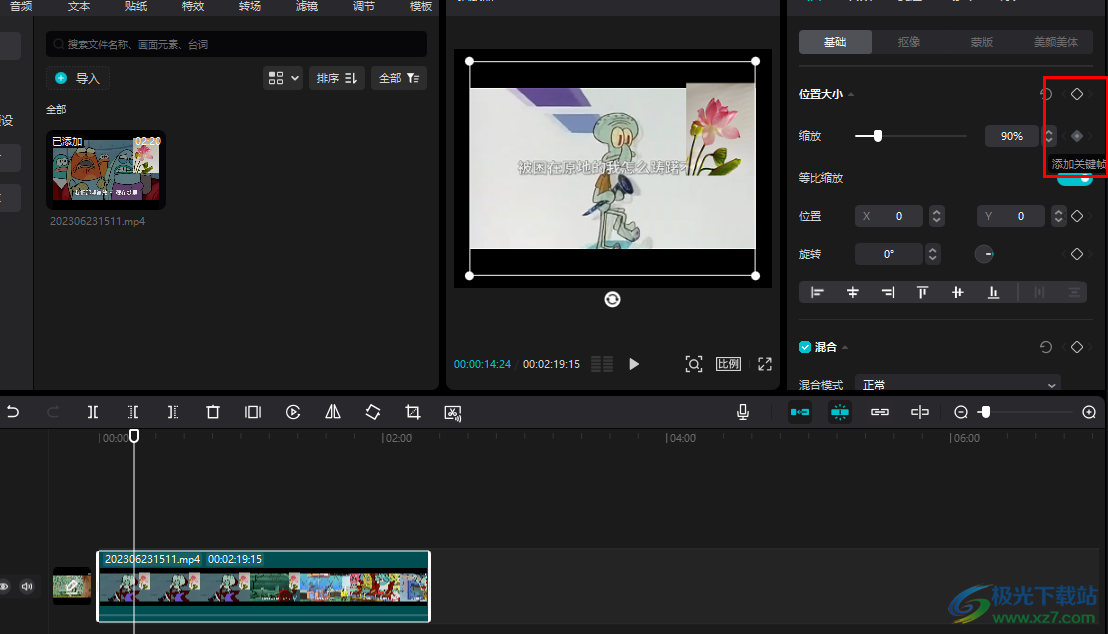
方法步骤
1、第一步,我们在电脑中打开剪映软件,然后在该页面中点击打开“开始创作”选项
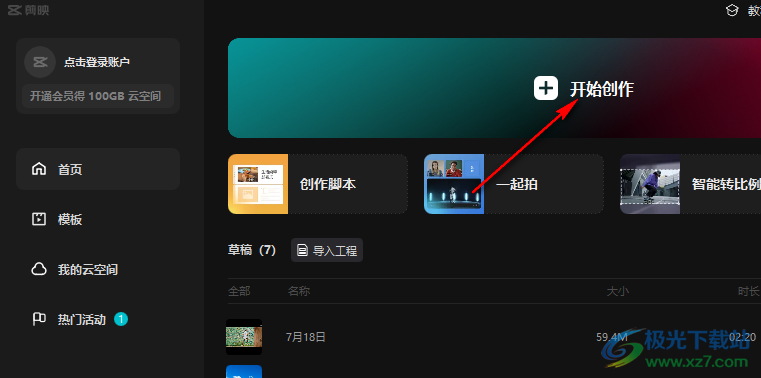
2、第二步,进入创作页面之后,我们在该页面中点击“导入”选项
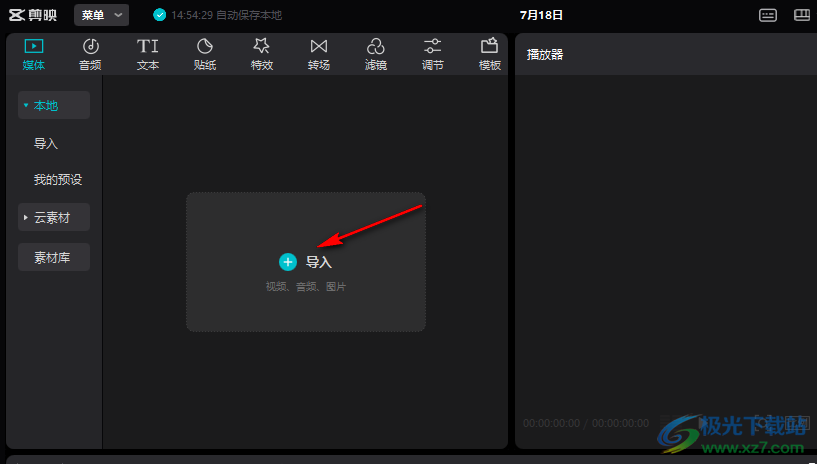
3、第三步,进入文件夹页面之后,我们在该页面中找到自己需要编辑的视频素材,然后点击“打开”选项
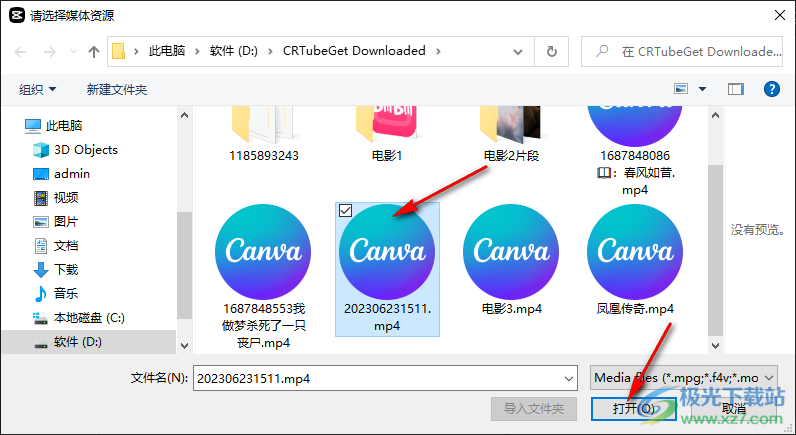
4、第四步,添加好视频素材之后,我们点击“+”图标,将视频素材添加到轨道中
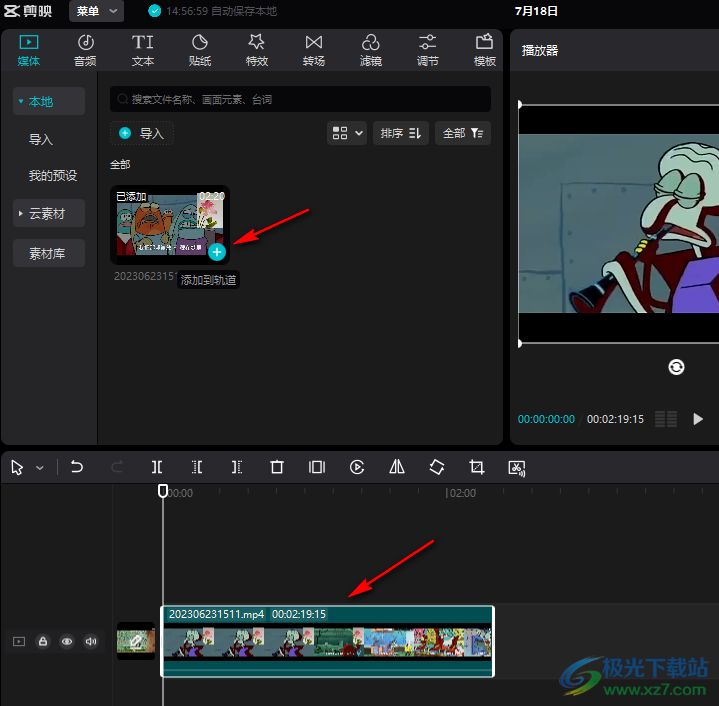
5、第五步,将视频素材添加到轨道之后,我们在轨道中定位到需要添加关键帧的位置,然后在“画面”的设置页面中找到菱形图标,点击该图标就能给视频添加上关键帧了
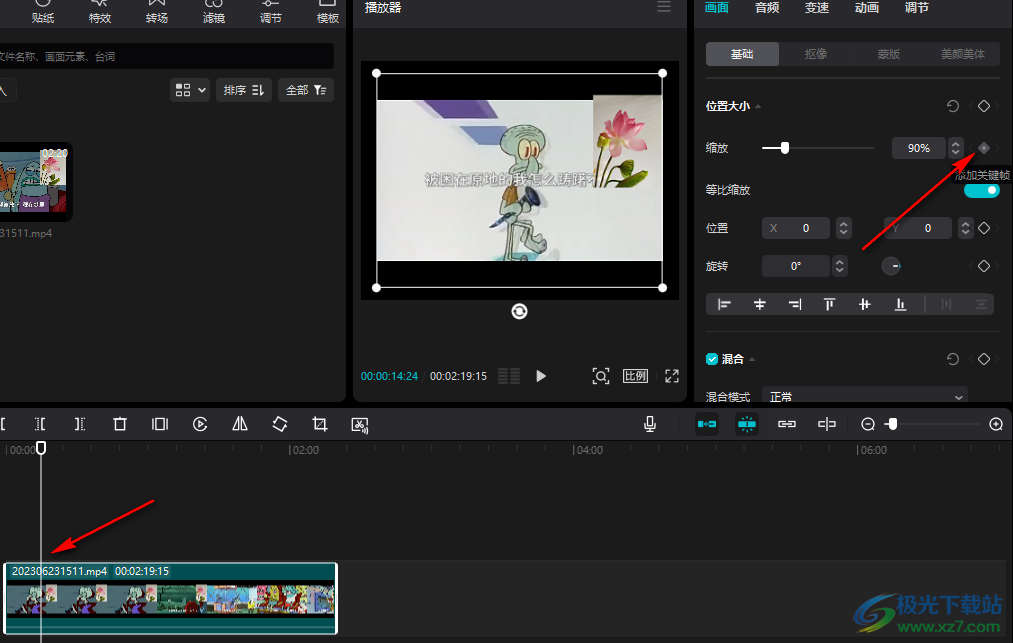
以上就是小编整理总结出的关于剪映添加关键帧的方法,我们在剪映中将视频素材添加都暗轨道中,然后定位到需要添加关键帧的位置,接着在“画面”设置页面中点击菱形图标,也就是添加关键帧图标即可,感兴趣的小伙伴快去试试吧。

大小:680.11MB版本:v7.6.0.12636环境:WinAll, WinXP, Win7, Win10
- 进入下载
相关推荐
热门阅览
- 1百度网盘分享密码暴力破解方法,怎么破解百度网盘加密链接
- 2keyshot6破解安装步骤-keyshot6破解安装教程
- 3apktool手机版使用教程-apktool使用方法
- 4mac版steam怎么设置中文 steam mac版设置中文教程
- 5抖音推荐怎么设置页面?抖音推荐界面重新设置教程
- 6电脑怎么开启VT 如何开启VT的详细教程!
- 7掌上英雄联盟怎么注销账号?掌上英雄联盟怎么退出登录
- 8rar文件怎么打开?如何打开rar格式文件
- 9掌上wegame怎么查别人战绩?掌上wegame怎么看别人英雄联盟战绩
- 10qq邮箱格式怎么写?qq邮箱格式是什么样的以及注册英文邮箱的方法
- 11怎么安装会声会影x7?会声会影x7安装教程
- 12Word文档中轻松实现两行对齐?word文档两行文字怎么对齐?
网友评论